|
◆ Palo Alto - コンフィグのバックアップ
Palo AltoのコンフィグをGUIで取得するためには「Device」→「Setup」→「Operations」の画面から
「Export named configuration snapshot」をクリックします。
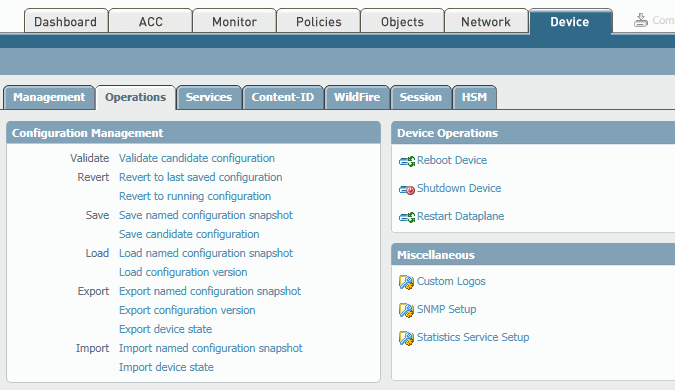
プルダウンメニューで「running-config.xml」を選択すれば、現在実行中のコンフィグを取得できます。
running-config.xml は commit 後のコンフィグです。
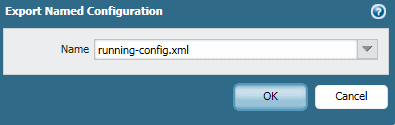
プルダウンメニューから「candidate-config.xml」を選択すれば、編集中のコンフィグを取得できます。
candidate-config.xml は commit 前のコンフィグです。
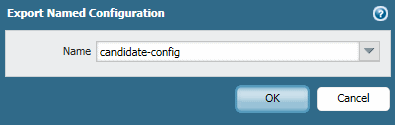
◆ Palo Alto - コンフィグのリストア
バックアップ用のコンフィグとして「running-config.xml」を取得しておき、機器障害発生時には、
それを代替機で「Import named configuration snapshot」からインポートします。
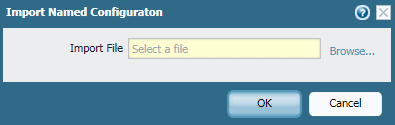
running-config.xml は現在実行中のファイルなので、running-config-back01.xml のようにファイル名
を変更してそれをインポートします。ファイル名は、管理しやすいよう日付を入れた方が良いでしょう。
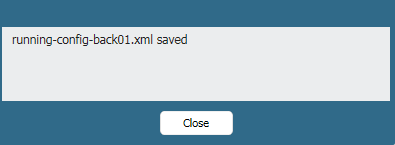
Load Name Configuration snapshotで「running-config-back01.xml」を選択して読み込みます。
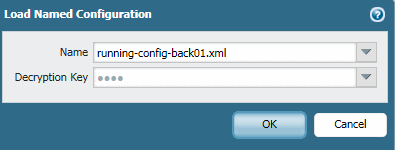
ロード後に commit すれば、running-config.xml に書き込まれてリストアが完了となります。

|